Если вы работаете с несколькими листами, для редактирования одной и той же ячейки (или диапазона) удобнее всего сгруппировать листы.
Если вы сделаете это, то при изменении ячейки на одном листе, она измениться на всех сгруппированных сразу.
Например, в этой табличке мы хотим вставить что-либо в последнюю ячейку, но вставить так, чтобы это вставилось на каждый лист.
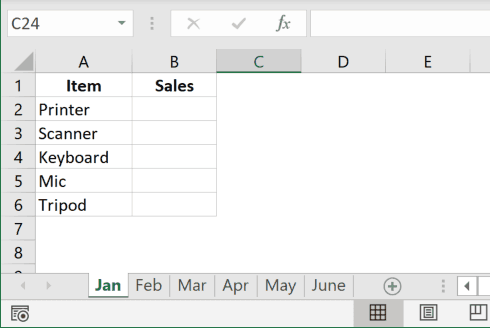
Мы можем сделать это очень быстро, с помощью опции «Сгруппировать листы».
Итак, начнём!
Группируем определенные листы
Итак, предположим нам нужно сгруппировать определенные листы.
Узнайте Excel как свои пять пальцев на курсе по таблицам от Skillbox
Я, лично, использую функцию группирования для того, чтобы быстро скрыть несколько листов. Группирую их и нажимаю скрыть, таким образом скрыты будут сразу все, которые я выделил.
Как это сделать:
- Выделите первый лист;
- Зажмите CTRL и щелкайте на другие, нужные вам листы;
- Отпустите CTRL.
Вот и все! Так просто.
Листы, которые вы выбрали, будут подсвечиваться так:
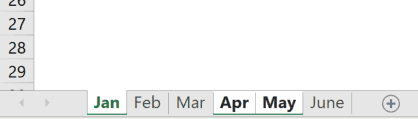
Итак, когда вы сгруппировали листы, все действия которые вы будете производить с активным листом, будут переноситься на все остальные, выделенные листы.
Даже изменения ячеек. Например, вы написали что-нибудь в ячейку А2 активного листа. Проверьте все остальные листы, там, в ячейке А2, появилось то же значение.
Если вам нужно сгруппировать много листов, которые идут подряд, выделите первый лист, зажмите SHIFT и щелкните на последний лист.
Разгруппировываем листы
Мы научились группировать листы, но как же из разгруппировать?
Пошаговая инструкция:
- Зажмите CTRL и щелкните на все листы, которые необходимо разгруппировать;
- Отпустите CTRL.
Готово!
Группируем все листы
Пошаговая инструкция:
- Щелкните правой клавишей мышки на любой лист;
- Нажмите «Выделить все листы».
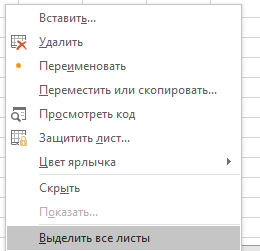
А еще можно:
- Выделить первый лист;
- Зажать SHIFT и щелкнуть на последний лист.
Разгруппировываем все листы
Пошаговая инструкция:
- Щелкаем правой кнопкой мышки по любому листу;
- Жмем «Разгруппировать листы».
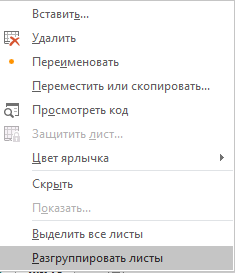
Вот и все!
Опасности при использовании группировки
При группировке, вы можете сделать то, что вам хотелось, а потом нажать на любой лист, думая, что таким образом вы снимаете группировку. А если вы забудете об этом — проблем может быть много.
Рекомендуем курс Excel по анализу данных от Skypro — очень глубокое и яркое погружение в Эксель.
То есть, если вы сгруппировали листы, сделали то, что было нужно и потом просто щелкнули на другой лист — группировка снята не будет!
Как понять, что группировка все еще используется?
Вот подсказки:
- Сверху, где написано название файла будет слово «[Группа]»;

- А еще сгруппированные листы подсвечиваются:
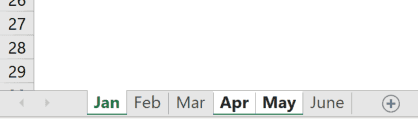
Лучше всего, как обычно, сделать резервную копию ваших данных.
Даже при всех этих подсказках люди, иногда, не замечают их и продолжают делать свои дела. А потом сталкиваются с тем, что изменения обратить уже нельзя. Поэтому советую вам быть внимательнее и осторожнее при использовании группировки листов.
Надеюсь, эта статья оказалась полезна для вас!
Узнайте Excel как свои пять пальцев на курсе по таблицам от Skillbox